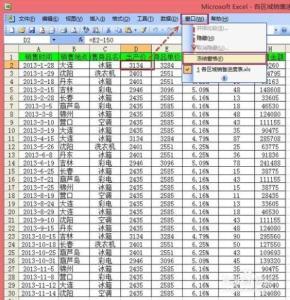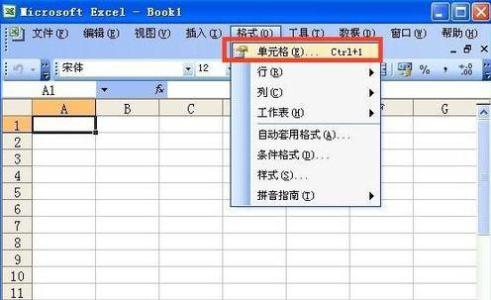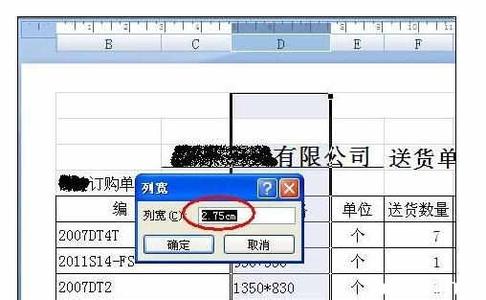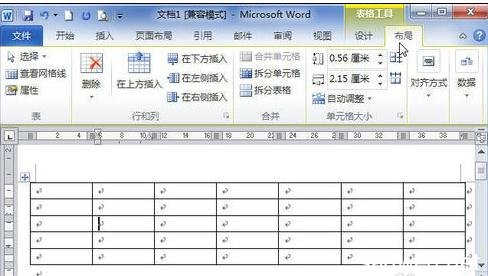word的行高和列宽的调整也是有不少技巧的。今天我们详细的动画图解说明一下。
Word表格中的列宽和行高调整技巧――方法/步骤Word表格中的列宽和行高调整技巧 1、
将光标表格的边缘线上,光标会变成双线形状,拖动鼠标可以快速调整行高和列宽,本文截图动画没有显示出来。
Word表格中的列宽和行高调整技巧 2、
在拖动的时候,我们按住ALT键,或者按住鼠标左右键可以进行精确调整。如图大家注意标尺的变化。

Word表格中的列宽和行高调整技巧 3、
这里面的大家注意了,上面两种方法还是有所差异的。当我们不使用快捷键的时候,我们拖动鼠标,只是会改变前面一列或一行的宽度,表格的整体尺寸不变,而如果按住ALT键进行操作的时候,表格整体尺寸会发生变化,前后两个行或列都会发生变化。
Word表格中的列宽和行高调整技巧 4、
其实大家双击表格左上方的“表格属性”按钮也同样可以在“表格属性”中对行宽和列高进行更精确的调整。
 爱华网
爱华网